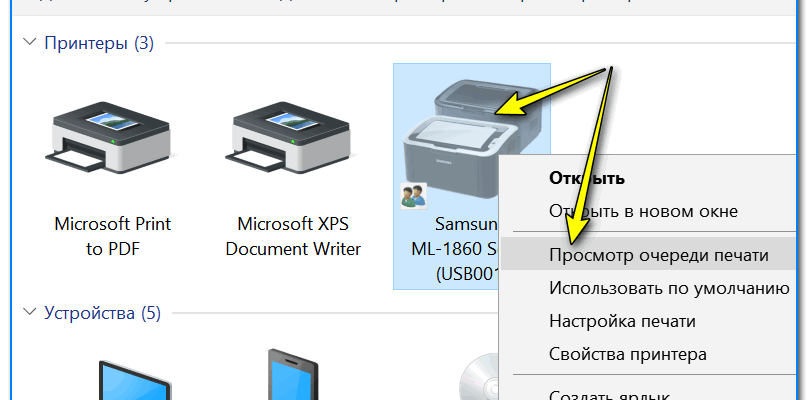Принтеры — незаменимые помощники в офисе и дома. Но иногда они начинают "забастовать" и отказываются допечатывать документы до конца. Это может быть связано с различными причинами, но не стоит отчаиваться. Существует несколько способов решения данной проблемы. В этой статье мы рассмотрим основные шаги, которые помогут вернуть принтер в строй.
1. Проверка уровня чернил
Первым делом необходимо проверить уровень чернил в картридже. Если чернила закончились, принтер не сможет печатать документы. Для проверки уровня чернил можно воспользоваться программой-помощником принтера или посмотреть индикаторы на самом устройстве. Некоторые принтеры также выводят предупреждение о низком уровне чернил на экран компьютера.
Если уровень чернил действительно низкий, необходимо заменить картридж. Важно использовать оригинальные картриджи, так как неоригинальные могут быть несовместимы с вашим принтером и вызвать новые проблемы.
После замены картриджа рекомендуется провести тестовую печать, чтобы убедиться, что проблема устранена.
2. Очистка печатающей головки
Если уровень чернил в норме, проблема может заключаться в загрязнении печатающей головки. С течением времени на ней могут накапливаться частицы пыли и чернил, что мешает нормальной печати.
Для очистки печатающей головки можно использовать встроенную функцию принтера. Обычно она находится в настройках устройства и называется "Очистка печатающей головки" или "Прочистка сопел".
Также можно воспользоваться влажной салфеткой и аккуратно протереть печатающую головку. Но будьте осторожны, чтобы не повредить её.
3. Обновление драйверов принтера
Устаревшие драйверы принтера могут стать причиной множества проблем, включая неполное печатание документов. Поэтому важно регулярно обновлять драйверы.
Для обновления драйверов можно посетить официальный сайт производителя принтера и скачать последнюю версию.
Также многие операционные системы автоматически обновляют драйверы через центр обновлений. Не забывайте проверять и устанавливать предложенные обновления.
4. Проверка настроек печати
Иногда проблема может заключаться в неправильно установленных настройках печати. Например, если вы выбрали печать только части документа или установили слишком маленький размер бумаги.
Перед печатью убедитесь, что выбраны правильные настройки, такие как формат бумаги, ориентация страницы и диапазон печати.
Также проверьте, не установлен ли режим экономии чернил или черновой печати, который может снижать качество и полноту печати.
5. Устранение проблем с бумагой
Причиной недопечатывания документа может быть использование неподходящего типа бумаги или её застревание в принтере.
Убедитесь, что бумага соответствует требованиям вашего принтера, не слишком толстая или тонкая.
Проверьте лоток для бумаги на предмет застрявших листов. Если обнаружите застрявшую бумагу, аккуратно извлеките её, следуя инструкции принтера.
6. Обращение в сервисный центр
Если ни один из вышеуказанных способов не помог, возможно, проблема заключается в неисправности самого принтера.
В таком случае лучше всего обратиться в сервисный центр, где специалисты смогут диагностировать и устранить поломку.
Не пытайтесь разобрать и починить принтер самостоятельно, если у вас нет соответствующих знаний и опыта, так как это может привести к более серьезным повреждениям.
Проблема с недопечатыванием документов может быть неприятной, но в большинстве случаев её можно решить самостоятельно. Следуйте этим рекомендациям и ваш принтер снова заработает как часы. Но если вы столкнулись с более серьезной проблемой, не стесняйтесь обращаться за помощью к профессионалам.